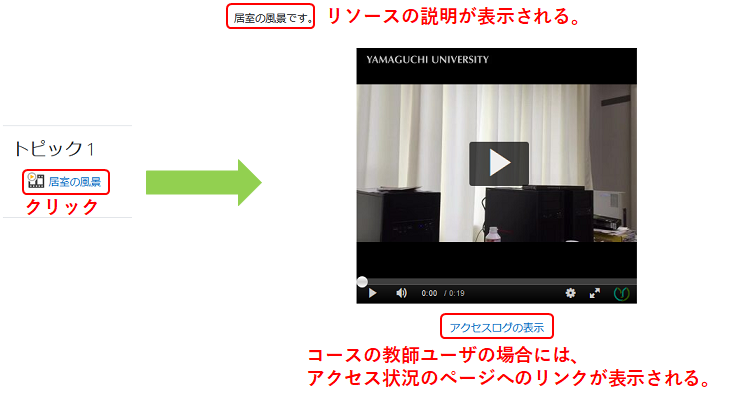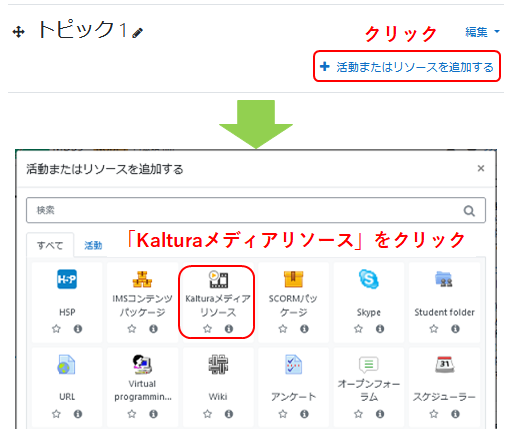
コース内への貼り付け
コンテンツアーカイブシステムにアップロード済みのメディア(動画・音声)をコース内に貼り付ける手順について説明します。
アップロードの方法についてはこちらのページをご覧ください。
コースが編集モードになっているとき、「活動またはリソースの追加」をクリックした後、表示されるリストの中から「Kalturaメディアリソース」を選択します。
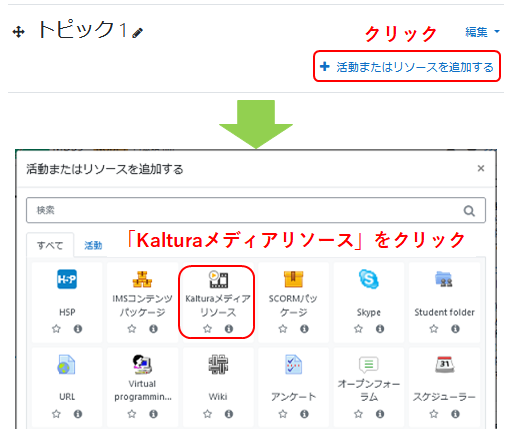
リソースの設定画面が表示されたらまず、画面を下に移動して「メディア」をクリックし、続いて「既存メディアの追加」をクリックします。
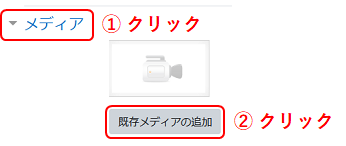
アップロード済みのメディアの一覧が表示されたら、コースに貼り付けたいメディアを探して、そのメディアのサムネイル(画像)をクリックします。
「選択済みのメディア」の欄に選択したメディアの名前が表示されていることを確認した後、「OK」をクリックします。
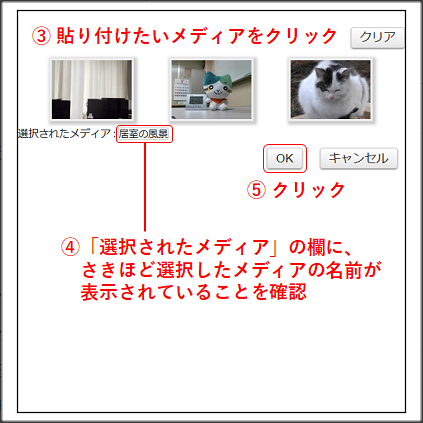
リソースの設定画面に戻ると、先ほど選択したメディアのサムネイルが表示されています。
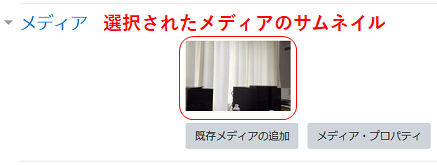
リソースの設定画面を上にスクロールすると、リソースの名前(コース画面に表示される名前)と説明の欄には、選択されたメディアの名前と説明が自動的に記入されています。
そのままでも構いませんが、自由に変更も可能です。
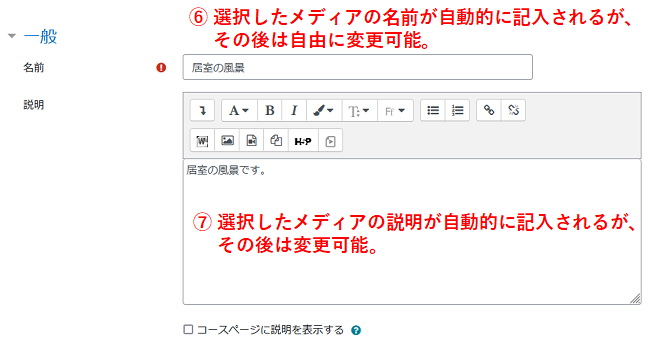
その他の項目については、通常の使用方法の場合には設定は不要です。
最後に、画面下部にある「保存してコースに戻る」をクリックします。
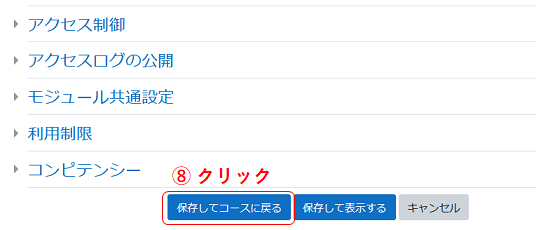
コース画面でリソースのタイトルをクリックすると、視聴ページが表示されます。
メディアが音声・動画の場合には再生プレーヤーが表示されますが、画像の場合には画像のみが表示されます。
なお、コースの教師ユーザがリソースにアクセスした場合には、視聴状況のページへのリンクが表示されます。